win11开始菜单怎么设置成左下角 win11开始菜单放左边的方法
更新时间:2024-02-17 14:28:00作者:qiaoyun
在win11系统中,界面有发生了很大的改变,比如开始菜单默认是居中状态,但是很多人用着很不习惯,就想要将其设置成左下角,可是很多人不懂该怎么操作,那么win11开始菜单怎么设置成左下角呢?针对此问题,本文这就给大家介绍一下win11开始菜单放左边的方法。
方法如下:
1、在Windows11系统桌面,点击鼠标右键选择个性化。
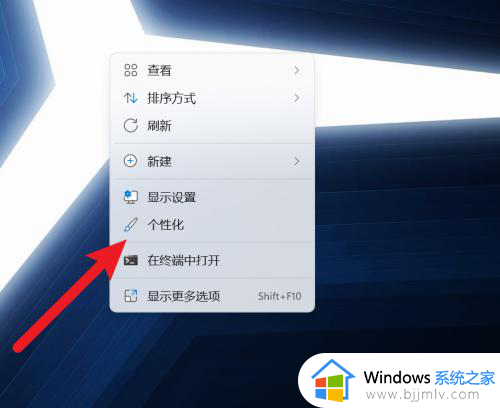
2、在个性化界面,点击任务栏。
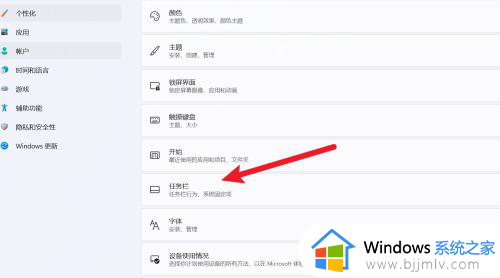
3、在任务栏设置界面,找到任务栏行为,将这里的任务栏对齐方式从居中改为靠左。
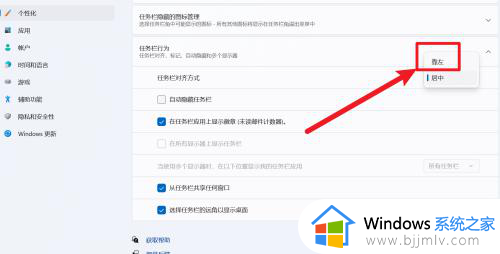
4、最后win11开始菜单就设置在左下角了。
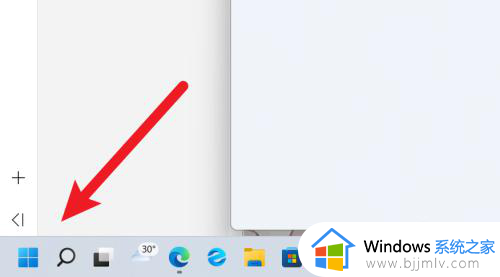
以上给大家介绍的就是win11开始菜单设置成左下角的详细方法,大家有需要的话可以学习上面的方法步骤来进行设置,相信可以帮助到大家。
win11开始菜单怎么设置成左下角 win11开始菜单放左边的方法相关教程
- win11开始菜单怎么移到左边 win11设置开始菜单靠左边方法
- windows11怎么把开始菜单放到左下角 win11开始菜单怎么设置成左下角
- windows11怎么把开始菜单放到左下角 windows11开始菜单怎么设置成左下角
- win11开始键怎么设置到左下角 win11开始菜单放到左边设置方法
- win11开始怎么弄到左边 win11如何把开始菜单放到左边
- win11左下角开始没有了怎么办 win11左下角开始菜单没有了处理方法
- win11怎样把开始放到左边 win11电脑开始菜单放到左边怎么操作
- win11的开始怎么设置左下角 win11电脑开始在中间怎么移到左边
- win11开始菜单大小怎么设置 win11开始菜单大小设置方法
- windows11经典开始菜单怎么设置 win11开始菜单怎么改成经典模式
- win11恢复出厂设置的教程 怎么把电脑恢复出厂设置win11
- win11控制面板打开方法 win11控制面板在哪里打开
- win11开机无法登录到你的账户怎么办 win11开机无法登录账号修复方案
- win11开机怎么跳过联网设置 如何跳过win11开机联网步骤
- 怎么把win11右键改成win10 win11右键菜单改回win10的步骤
- 怎么把win11任务栏变透明 win11系统底部任务栏透明设置方法
win11系统教程推荐
- 1 怎么把win11任务栏变透明 win11系统底部任务栏透明设置方法
- 2 win11开机时间不准怎么办 win11开机时间总是不对如何解决
- 3 windows 11如何关机 win11关机教程
- 4 win11更换字体样式设置方法 win11怎么更改字体样式
- 5 win11服务器管理器怎么打开 win11如何打开服务器管理器
- 6 0x00000040共享打印机win11怎么办 win11共享打印机错误0x00000040如何处理
- 7 win11桌面假死鼠标能动怎么办 win11桌面假死无响应鼠标能动怎么解决
- 8 win11录屏按钮是灰色的怎么办 win11录屏功能开始录制灰色解决方法
- 9 华硕电脑怎么分盘win11 win11华硕电脑分盘教程
- 10 win11开机任务栏卡死怎么办 win11开机任务栏卡住处理方法
win11系统推荐
- 1 番茄花园ghost win11 64位标准专业版下载v2024.07
- 2 深度技术ghost win11 64位中文免激活版下载v2024.06
- 3 深度技术ghost win11 64位稳定专业版下载v2024.06
- 4 番茄花园ghost win11 64位正式免激活版下载v2024.05
- 5 技术员联盟ghost win11 64位中文正式版下载v2024.05
- 6 系统之家ghost win11 64位最新家庭版下载v2024.04
- 7 ghost windows11 64位专业版原版下载v2024.04
- 8 惠普笔记本电脑ghost win11 64位专业永久激活版下载v2024.04
- 9 技术员联盟ghost win11 64位官方纯净版下载v2024.03
- 10 萝卜家园ghost win11 64位官方正式版下载v2024.03